�A�b�v�O���[�h���K�v�ɂȂ�̂́A�Â��o�[�W�����ō��ꂽ���������g���Ƃ��������Ǝv���Ă����̂ł����A�ǂ��������ł͂Ȃ������ł��I�I ���́A
���������Ƃ��n�߂��ꍇ�A������x�̑Ζ��܂�ƃ������̃A�b�v�O���[�h���K�v�ɂȂ�
�悤�ł��B�����܂Ŏ��̌o������̘b�ł��B�Ζ��܂������Ƃ������Ȃ̂��A�����r���ʼn����̐ݒ��G���Ă��܂����̂��A�悭�͂킩��Ȃ��̂ł����B
�����Ԃ������������ۂ̌o�܂�������܂��B�p���̐V�K�|��� 2 �����[�h�ƁA���Ƃ��Ă͂��Ȃ�傫�߂̃v���W�F�N�g�ł����B
- �|���Ђ���A�V�K������ (��̃�����) ���ݒ肳�ꂽ�p�b�P�[�W��������B
- �������ɃA�b�v�O���[�h�̌x���}�[�N�͕\������Ă��Ȃ������̂ŁA���̂܂܍�Ƃ��n�߂��B
- 1 �T�ԂقǍ�Ƃ�����ɁA�ǂ������������q�b�g���Ă��Ȃ��悤�ȋC�������̂ŁA�������̐ݒ���m�F����ƁA�A�b�v�O���[�h�̌x���}�[�N���\������Ă����I�I
- �A�b�v�O���[�h��������A�x���}�[�N�͏����A���������q�b�g���Ă���悤�ɂȂ����B
�����A�т�����ł��B������x���}�[�N���\������Ă����̂��͂킩��܂���B�x���}�[�N���\������Ă����̂́u�v���W�F�N�g�̐ݒ�v�̃������ݒ��ʂł��B�G�f�B�^ �r���[�́A������������J�����ςȂ���������������܂��A�x���}�[�N�͕\������Ă��܂���ł����B
�� [�v���W�F�N�g�̐ݒ�] > [����y�A] > [�|�����Ǝ����|��] �̃������ݒ��ʂɌx���}�[�N���\�����ꂽ�B
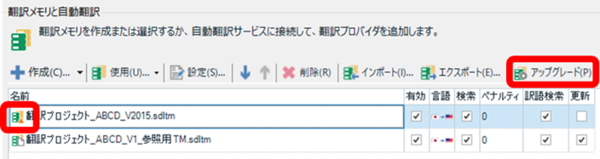
�� �G�f�B�^�ɂ́A�ȉ��̂悤�Ȍx���͕\������Ȃ������B
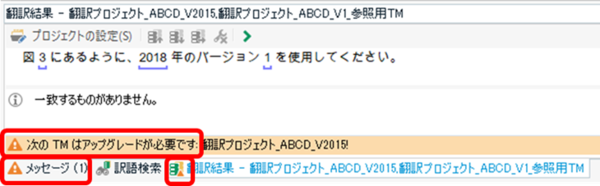
��������́A���̐����ł����B
�V�K�̋����̏ꍇ�A ���}�̂悤�ɁA[�|�����̐ݒ�] ��� (�v���W�F�N�g�̐ݒ��ʂ���e��������I������ [�ݒ�] ���N���b�N����ƕ\�������) �� [�t���O�����g�����X�e�[�^�X] �̓I�t�ɐݒ肳��A�I���̓O���[�A�E�g�Ŗ����ɂȂ��Ă��܂� (�܂�A�ύX�ł��Ȃ���Ԃł�)�B���ꂪ�A����̌x���}�[�N���\������Ă����Ƃ��́u�ݒ�̓I�t������ǂ��A�I�����L���ɂȂ��Ă��ĕύX�ł����ԁv�ł����B�������̃A�b�v�O���[�h������ƁA���̐ݒ�͎����I�ɃI���ɕς��܂��B
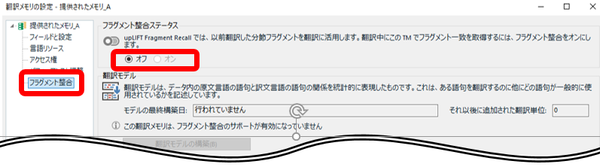
�����炭�A�Ζ�����x���܂��Ă���ƃI���ɕύX�ł���悤�ɂȂ�A�u�I���ɕύX�ł��邯��ǂ��A�܂��ύX���Ă��Ȃ���ԁv���ƌx���}�[�N���\�������A�Ƃ��������Ȃ̂��ƁB
���̐ݒ肪���ɂǂ��e������̂��Ƃ��A�p�b�P�[�W��������|���Ђ���͂����炭 2017 ���g���Ă���̂ɂȂ��H�Ƃ��A�����ō�����������̂Ƃ��͑��v�Ȃ̂��Ƃ��A����Ȃ��ƂɂȂ��Ă����炳�����ɋC�t���Ǝv���̂Łu�Ζ��܂�v�ȊO�ɉ����������������̂��Ƃ��A���낢��^��͎c��܂����A�l���Ă��悭�킩��܂���B�Ƃɂ����A�ŏ��̎��_�Ń������Ɍx���}�[�N���Ȃ������Ƃ��Ă��A��ƒ��Ƀq�b�g�����Ȃ��Ȃ��Ɗ�������A�x���}�[�N���Ȃ������m�F���Ă݂�K�v�����肻���ł��B
������ �NjL 2019/01/17 ������
���݂܂���A���̋L���������Ă��鎞�_�ł́u�Ζ��܂������Ɓv���������낤�Ǝv���Ă����̂ł����A��ӐQ�ĉ��߂čl����ƁA�܂�������Ȃ��Ƃ͂Ȃ����Ƃ��v���Ă��āA���������C�����܂����B��̃����������Ƃ��邱�Ƃ͂悭����܂����A����Ȍ��ۂ��������Ă����킯�ł͂Ȃ��悤�ȋC�����܂��B
�^�O�FupLIFT �e�N�m���W�[ �t���O�����g��v �������̃A�b�v�O���[�h �t���O�����g�����X�e�[�^�X �A�b�v�O���[�h ������
Tweet


